非常详细的介绍像素较大的人物美化方法。其中包括人物脸型,五官及肤色的美化。总之看上去不太
理想的部分都可以进行加工处理,直到完美的境界。
原图:

效果图:

教程开始:
1. 将原图转为cmyk色彩,复制原图
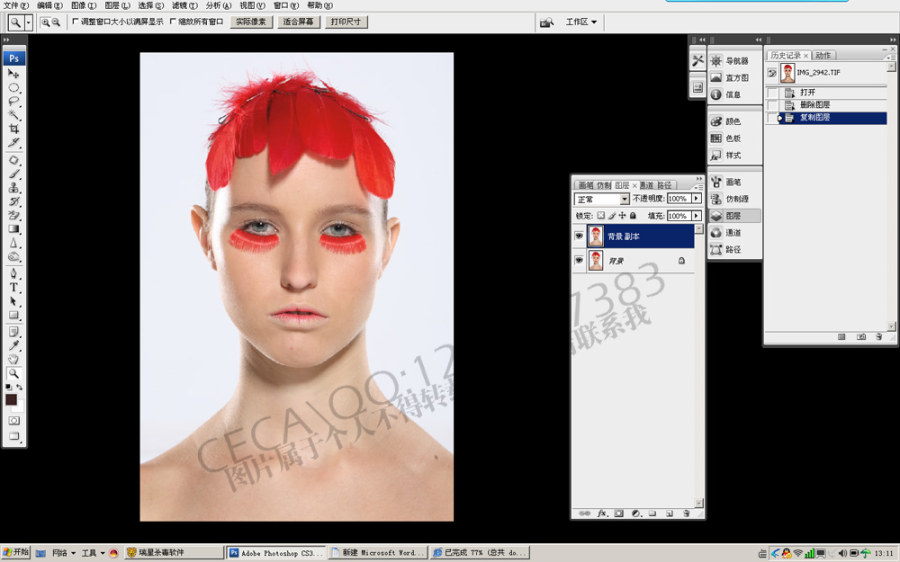
2 调整整体的形态和明暗.crtl+t自由变换变形
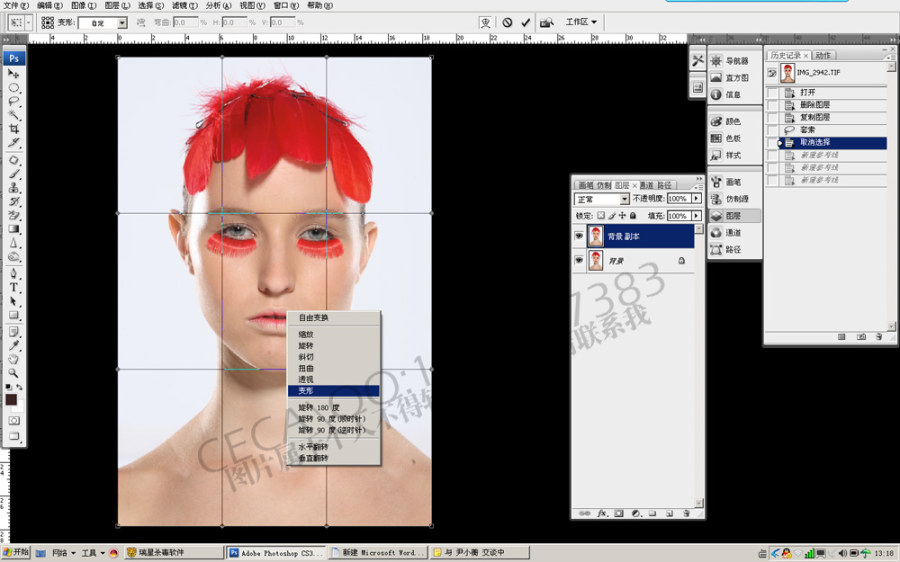
3套索工具选取耳部,羽化5.
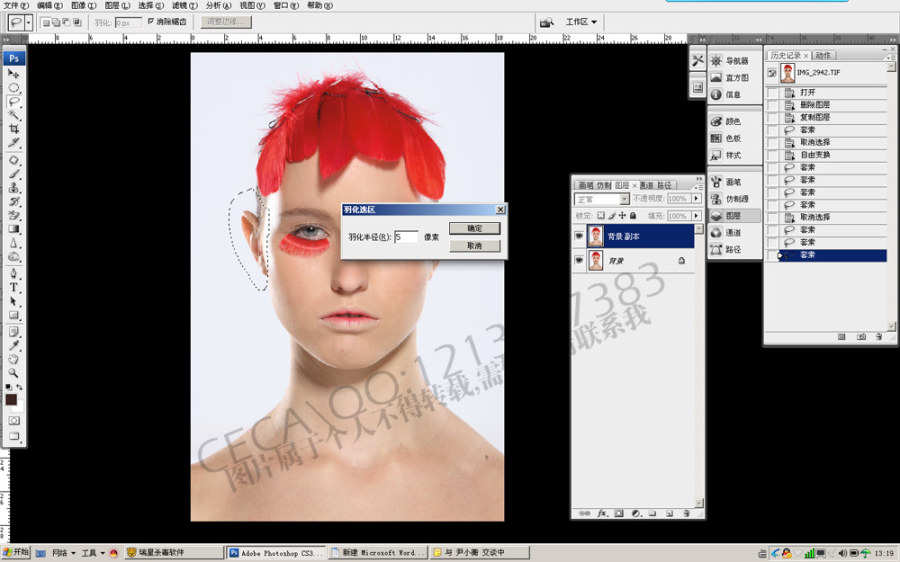
_ueditor_page_break_tag_crtl+t自由变换变形 .调整耳部.
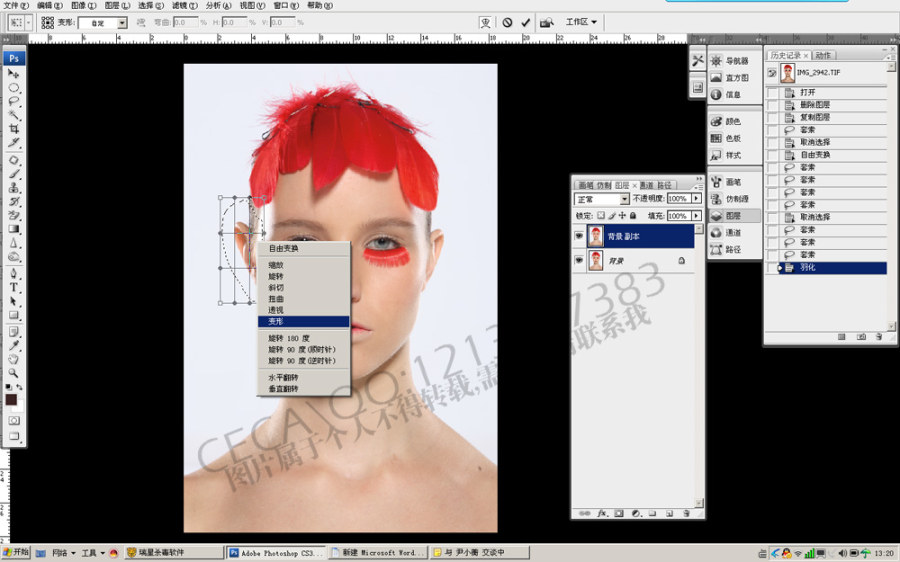

套索工具选取头部,羽化5.

Ctrl+j复制 用移动工具将脖子向上移动.

crtl+t自由变换变形 .调整嘴.
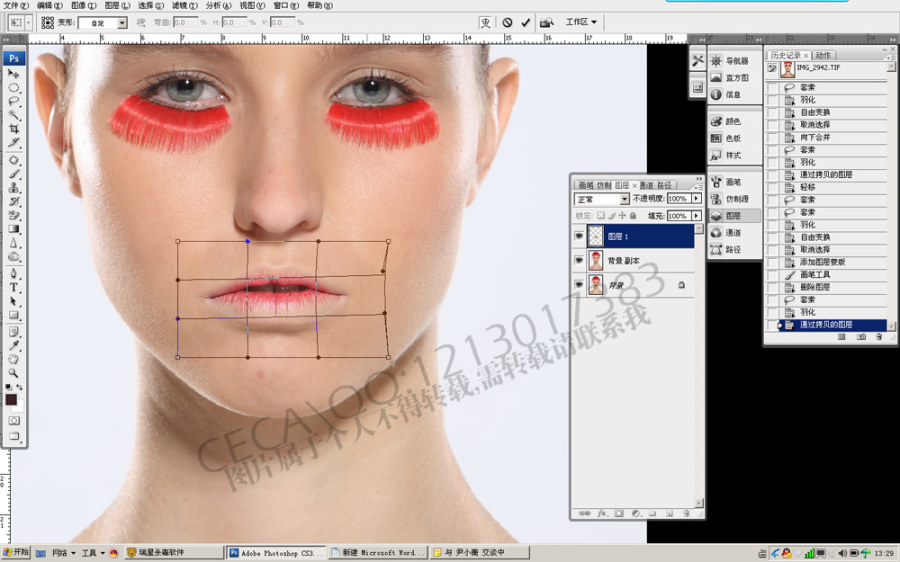
大体的明暗.套索工具选取颈部,羽化25.
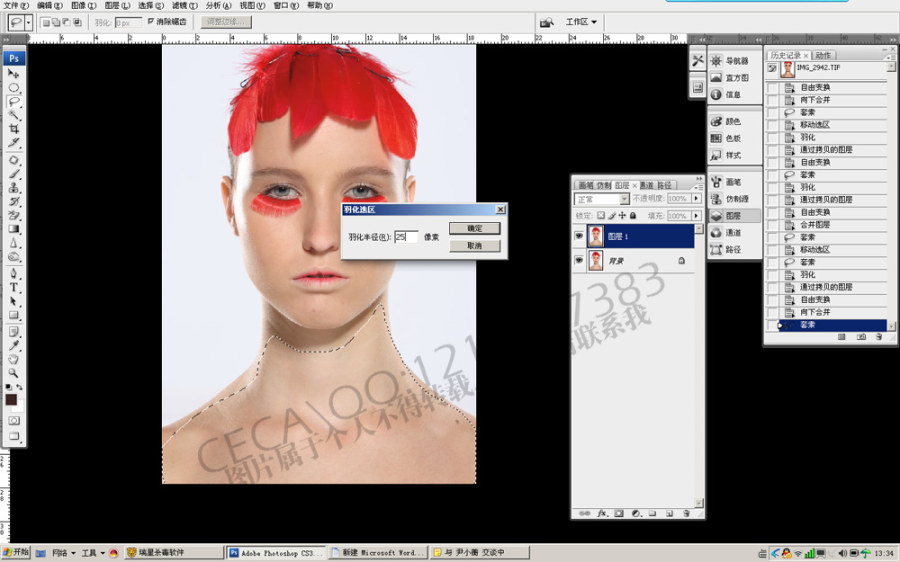
.ctrl+m 曲线,调整颈部明暗.

ctrl+m 曲线,调整额头明暗.
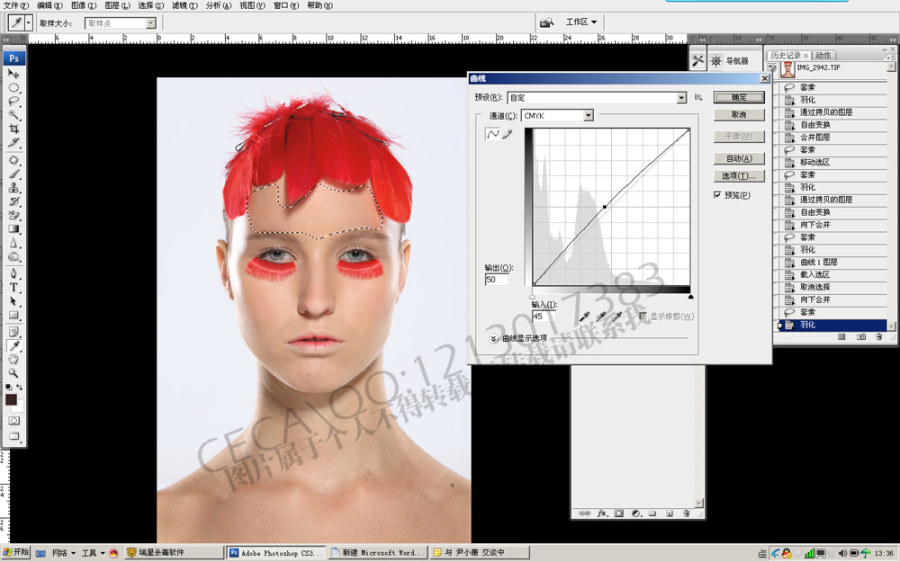
加深减淡工具,调整脸部明暗(皮肤上面一定不要用图章工具)

 _ueditor_page_break_tag_
_ueditor_page_break_tag_

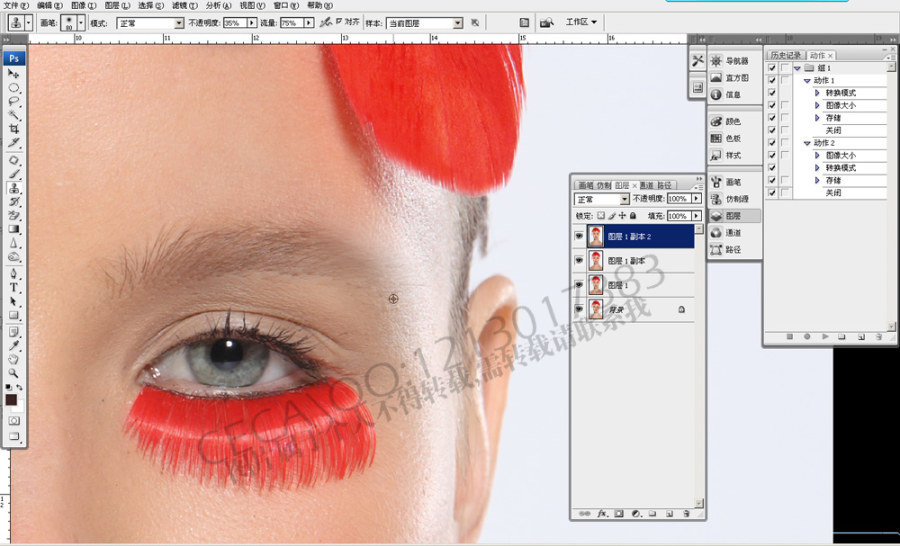

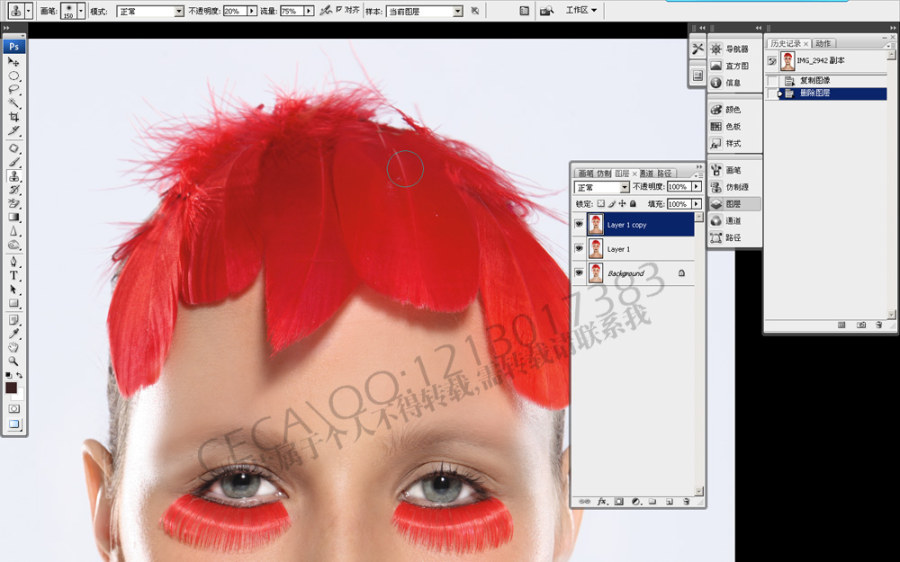

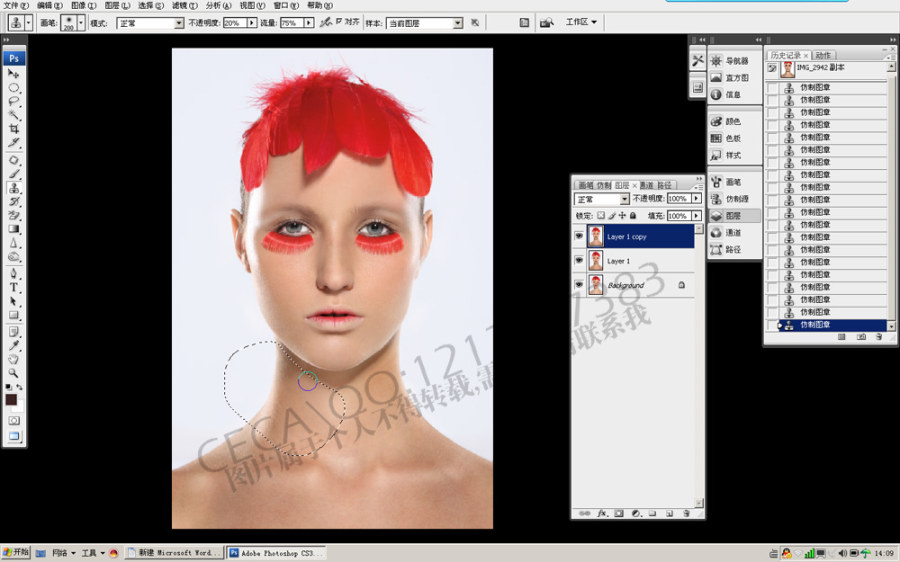
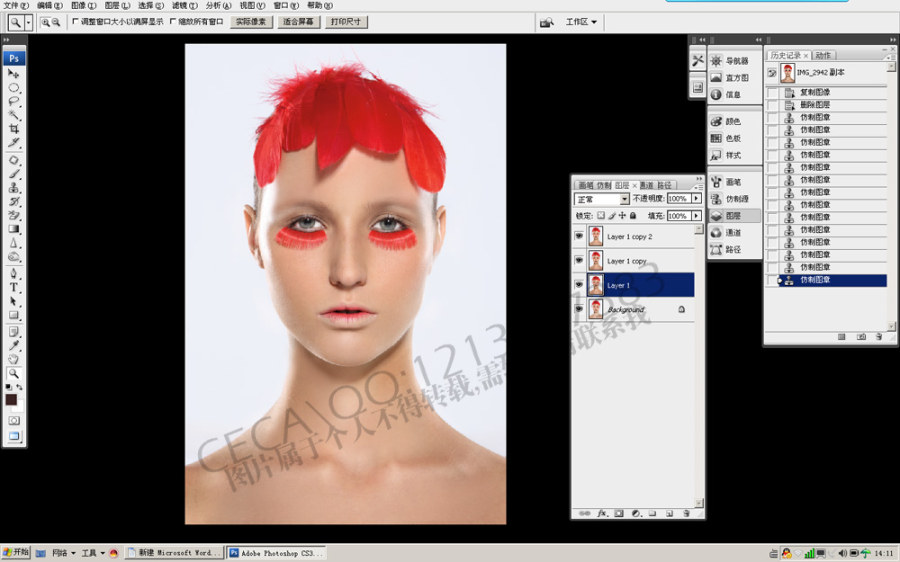

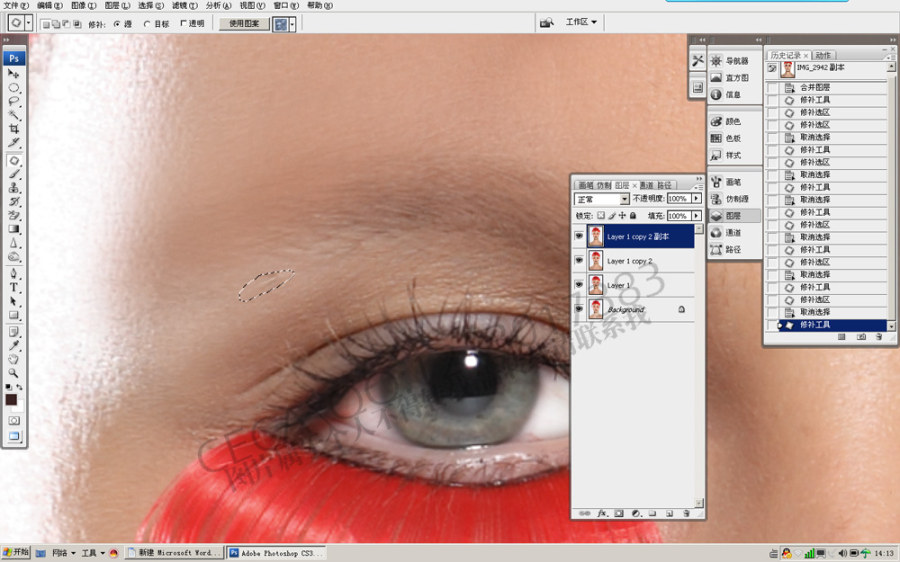
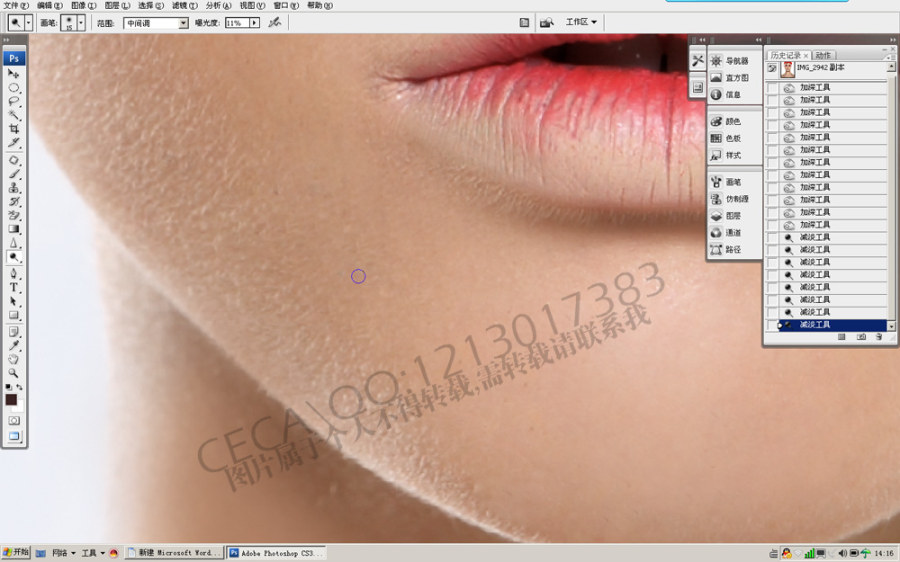
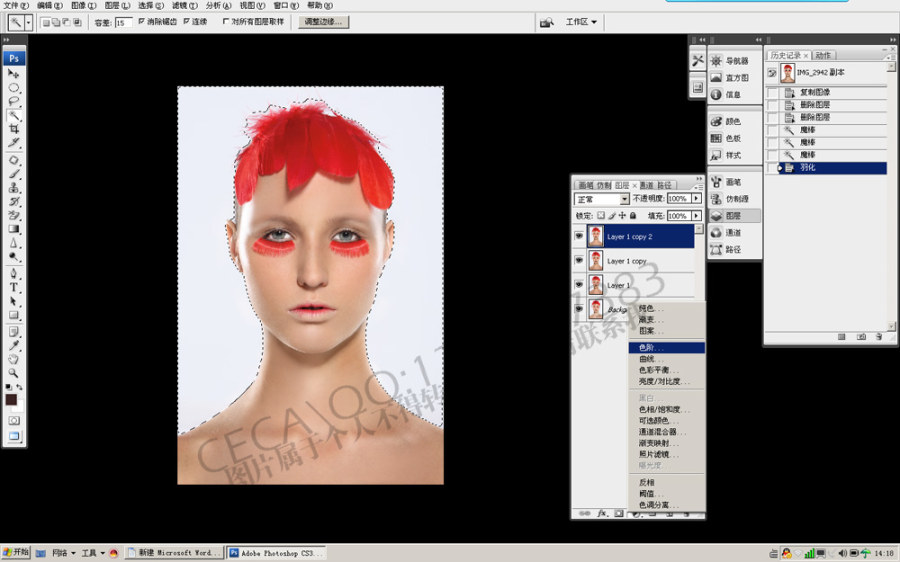 _ueditor_page_break_tag_
_ueditor_page_break_tag_



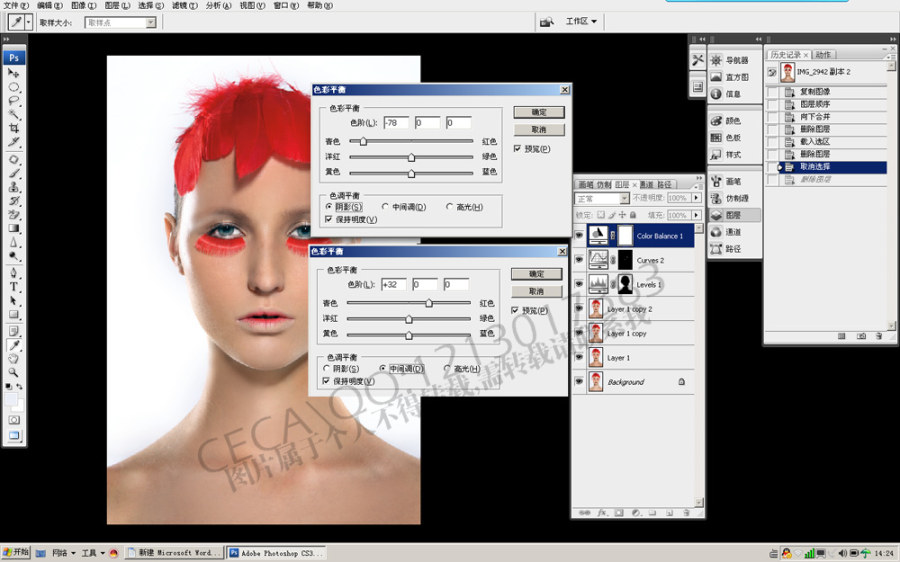
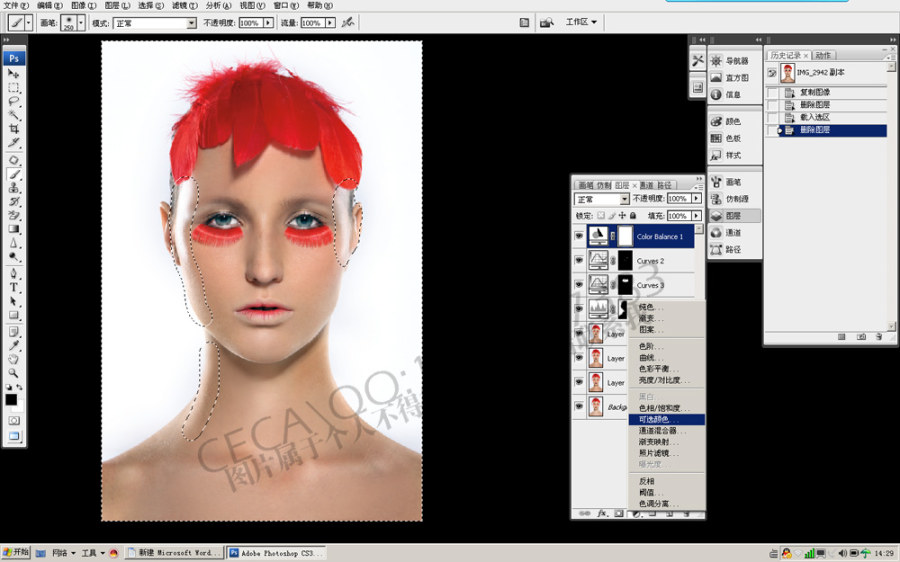



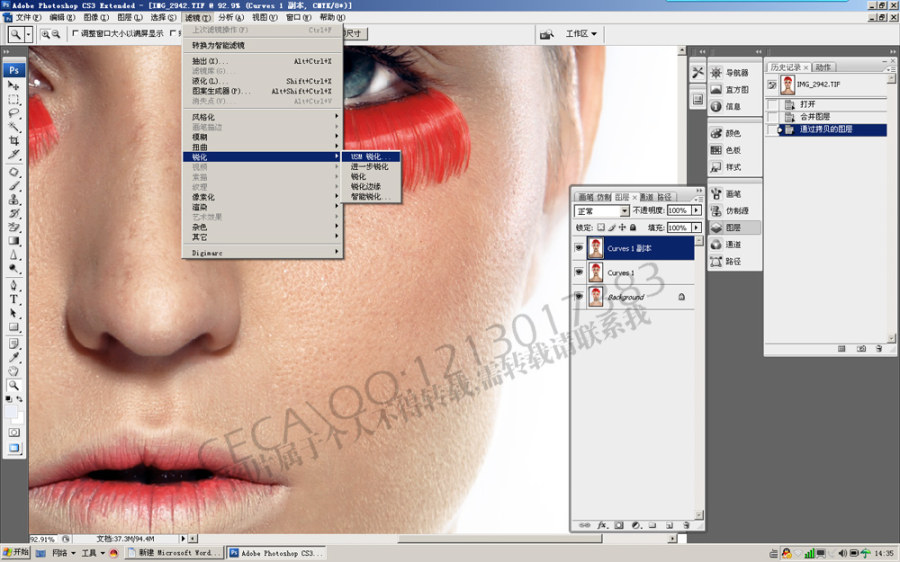

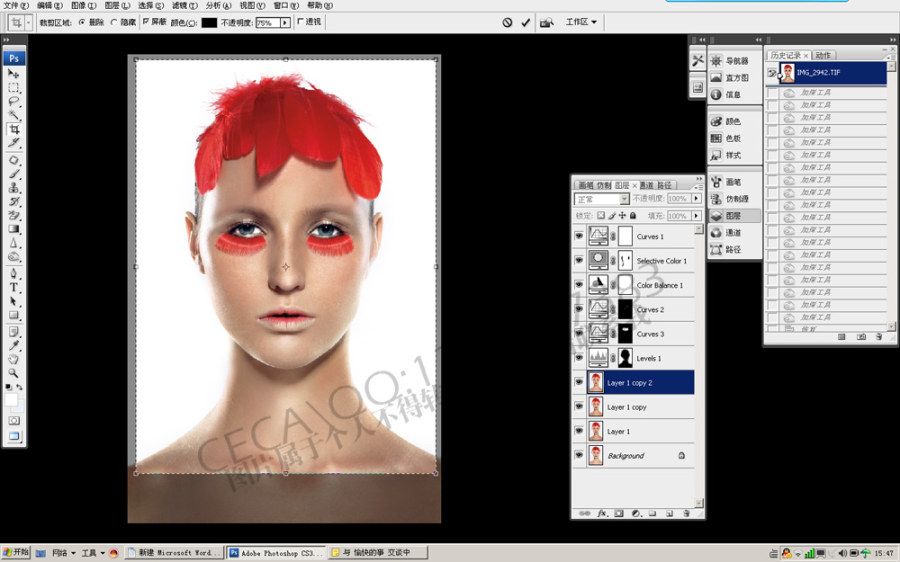


发布本文已经作者ceca2002授权,如需商业用途或转载请自行与作者QQ:1213017383联系






